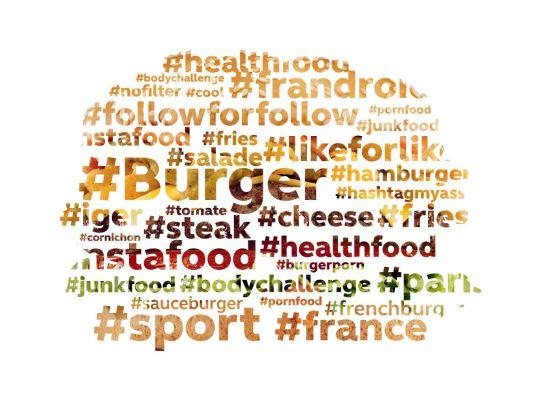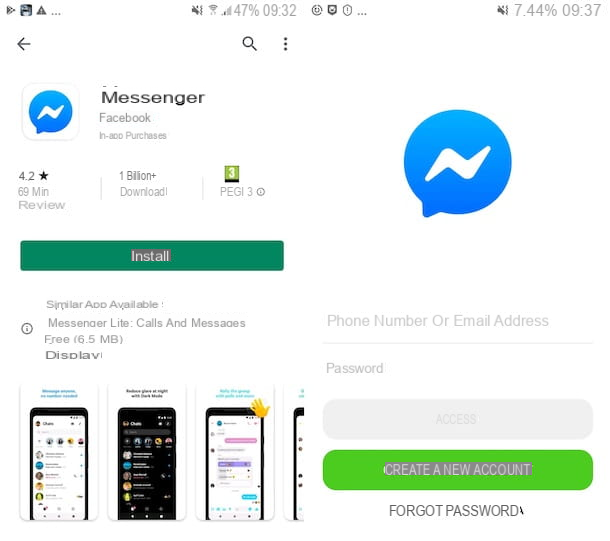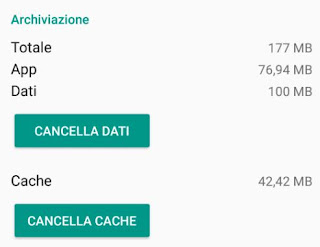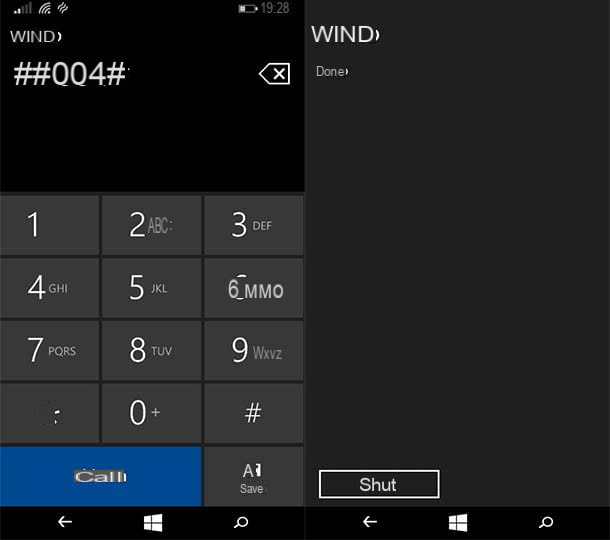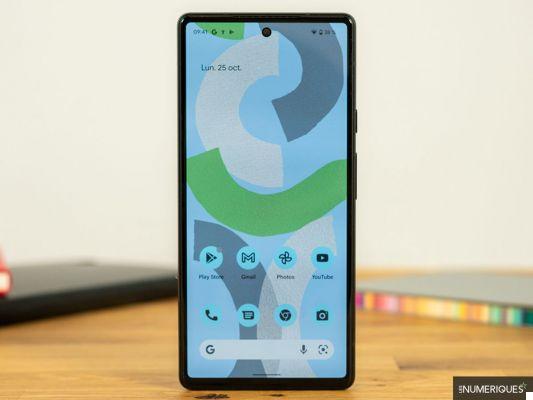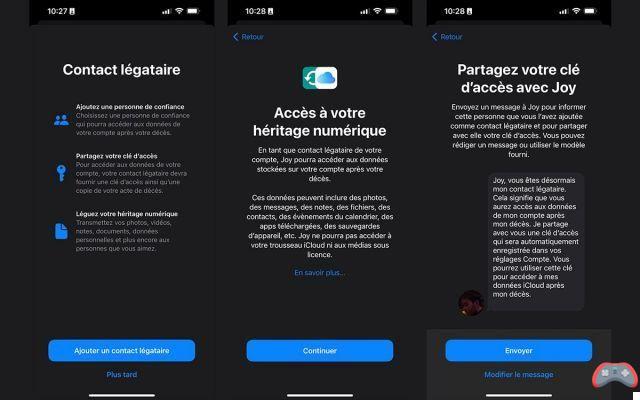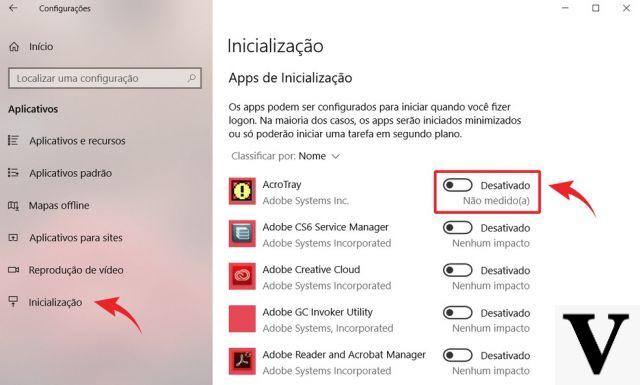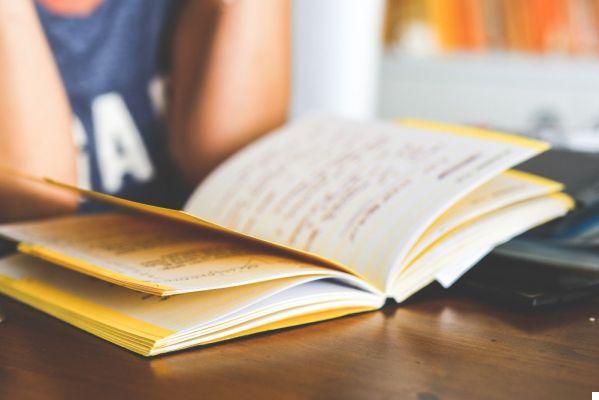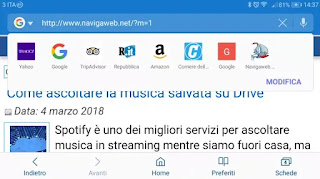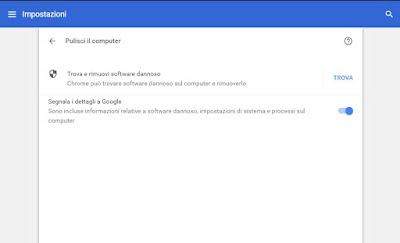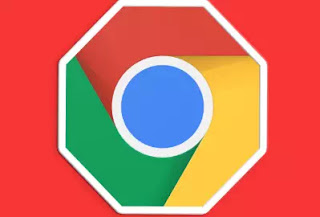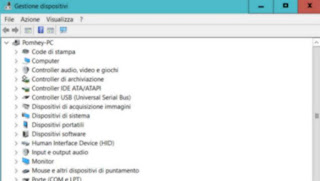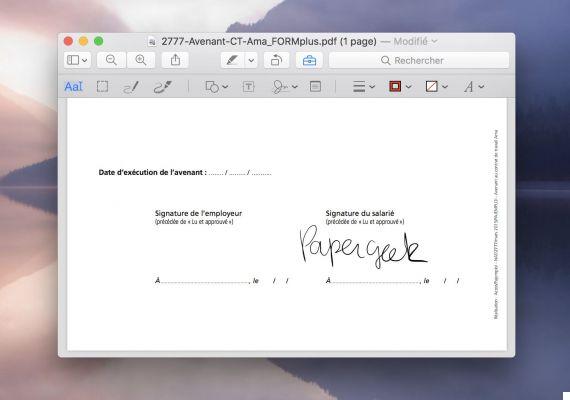Desative programas desnecessários definidos para iniciar automaticamente

Um dos métodos mais eficazes para acelerar a inicialização do Windows 7 é desativar os programas que são executados automaticamente sempre que o PC é ligado. Nem todos, hein, por favor! Apenas os supérfluos.
Para ver a lista de software que é executado automaticamente sempre que o Windows é iniciado, pressione a combinação de teclas Win + R no teclado do PC para chamar o painel Corre ..., digite o comando msconfig e pressione Transmissão.
Na janela que se abre (o utilitário para o Configuração do sistema), selecione a guia Começo e analise cuidadosamente a lista de programas configurados para iniciar automaticamente.
Tente encontrar qualquer software de que você não precise, a um clique, ao ligar o computador. Em princípio, digo que você pode desativar todos eles, exceto o antivírus (por exemplo, Bitdefender, Panda Cloud Antivirus, avast etc.) e outro software de segurança de computador (por exemplo, firewall ou antimalware), mas é claro que cabe a você escolher de acordo com suas necessidades.
Depois de encontrar os programas "inúteis", remova a marca de seleção de seus nomes e clique primeiro Aplicar e, em seguida, OK e Restart para reiniciar o computador e salvar as alterações.
Nota: alguns programas, como o Skype por exemplo, incluem uma opção para desativar a execução automática quando o Windows é iniciado diretamente no menu de configurações. Para acessá-los, geralmente basta iniciá-los e ir para o menu Configurações> Preferências ou opções.
Desinstalar programas não utilizados

Se entre os softwares configurados para inicialização automática você encontrar algum que não pretende mais usar, nem quando o PC estiver ligado nem em qualquer outra situação, proceda à desinstalação clicando no botão Iniciar (o ícone de bandeira localizado no canto inferior esquerdo da tela) e indo para o Painel de comandoselecionando o item apropriado no menu que é aberto.
Na janela que aparece na tela, clique no ícone Desinstalar um programa, selecione o nome do programa que deseja remover do PC e pressione o botão Uninstall, colocado no topo. Em seguida, siga o procedimento guiado que é proposto a você (geralmente, apenas sempre clique no botão Próximo / Próximo) e, em nenhum momento, você concluirá o processo de remoção do software.
Caso apareça alguma mensagem de erro, tente desinstalar os programas de forma "forçada", conforme expliquei no meu tutorial sobre o assunto.
Use as ferramentas de diagnóstico do Windows 7

O Windows 7 inclui uma ferramenta de autodiagnóstico muito útil que permite detectar todos os problemas que afetam negativamente o desempenho do sistema. Para usar, vá ao menu Iniciar, digite o termo atuação na barra de pesquisa rápida e clique no item Performance do sistema.
Na janela que se abre, selecione o item Ferramentas avançadas localizado na barra lateral esquerda, clique no ícone Gerar um relatório de integridade do sistema e aguarde 60 segundos para que o Windows reúna todas as informações de que precisa.
Após esses 60 segundos será mostrada a lista com todos os problemas detectados no sistema, como a falta de alguns drivers, a falha na atualização do antivírus, a pouca quantidade de RAM disponível, etc. Lembre-se de todos esses problemas, tente resolvê-los e você verá que o Windows 7 ficará mais rápido mesmo durante a inicialização.
Use um antivírus leve

Usar um bom antivírus é essencial se você deseja manter seu PC seguro, isso é verdade, mas é igualmente importante manter o consumo de RAM e CPU sob controle: com isso quero dizer que você pode se livrar com segurança das suítes de cibersegurança hipertrófica, aquelas que são pré-instalados em computadores comprados em supermercados, e entre em contato antivírus "mais leve", capaz de combinar uma alta taxa de eficácia com um consumo limitado de recursos.
Alguma sugestão? Nós vamos, Bitdefender Free Edition, que é totalmente gratuito, tem pouco impacto no desempenho do sistema e atua em tempo real, garantindo um excelente grau de proteção. Eu aconselho você a levar isso a sério.
Para obtê-lo, conecte-se ao site oficial e pressione o botão Baixe gratuitamente, localizado na parte central da página. Quando o download for concluído, abra o arquivo bitdefender_online.exe clicando duas vezes nele e, na janela que se abre, clique no botão Sim para iniciar o download de todos os componentes necessários para o funcionamento do antivírus.
Assim que o download for concluído, clique no botão Instalar para iniciar a instalação real do Bitdefender no seu PC. O antivírus, durante a configuração, também executará uma breve verificação do sistema. No final da operação, para usar o Bitdefender Free Edition, você precisará criar uma conta gratuita clicando no botão Faça login no Bitdefender e preenchendo o formulário que lhe é proposto.
Se alguma das etapas não estiver clara para você e / ou se precisar de mais informações sobre como o Bitdefender Free Edition funciona, consulte meu tutorial dedicado ao programa. Alternativamente, você pode ler minha postagem sobre o melhor antivírus leve e gratuito para descobrir boas alternativas ao Bitdefender.
Execute uma verificação de vírus / malware

Se depois de colocar todas as dicas acima em prática você não conseguiu acelerar a inicialização do Windows 7, provavelmente há algum malware impedindo o sistema de funcionar corretamente ou há alguma falha de hardware (por exemplo, o disco rígido prestes a falhar) que você precisa corrigir.
No primeiro caso, você deve ser capaz de resolver o problema baixando um software gratuito AdwCleaner e Malwarebytes Anti-Malware e realizar uma verificação completa do sistema com eles. Indo em detalhes, Adwcleaner é um antimalware muito "leve", que não tem proteção em tempo real e é especializado na detecção de adware (malware publicitário) e sequestradores de navegador (software malicioso que altera a página inicial e a pesquisa padrão do navegador). Já o Malwarebytes é um antimalware mais completo, também disponível em versão paga (39,99 euros / ano) com módulo de proteção em tempo real, que permite erradicar todos os principais tipos de malware e vírus para Windows.
Para baixar AdwCleaner, conectado ao site oficial do programa e clique no botão Download grátis. Então, quando o download for concluído, inicie o arquivo .exe acabei de pegar e clique no botão Sim. Na janela que se abre, clique no botão Escaneie agora e aguarde a conclusão da verificação do sistema. Se for bem-sucedido, se for encontrado malware no seu PC, selecione-o e aceite a exclusão. Pode ser necessário reiniciar o PC. Se precisar de mais informações sobre como funciona o AdwCleaner, consulte meu tutorial dedicado ao programa.
Para baixar Malwarebytes Anti-Malwareem vez disso, conecte-se ao site do programa e clique no botão primeiro Download grátis e então nisso Baixe Agora, na página que é aberta. Assim que o download for concluído, inicie o executável mb3-setup- [versão] .exe e, na janela que se abre, clique nos botões Sim, OK, Aceite e instale e final.
Agora, para iniciar uma verificação completa do sistema, inicie o Malwarebytes Anti-malware, feche a tela de boas-vindas do aplicativo e clique no botão de digna sua línguazação.

Para desativar a proteção em tempo real, típica da versão Pro do Malwarebytes Anti-malware e disponível gratuitamente por 14 dias no Malwarebytes Anti-malware Free, desative as alavancas apropriadas à direita da tela inicial do programa.
Se você precisar de mais orientações sobre como funciona o Malwarebytes Anti-malware, verifique meu guia dedicado ao software em questão.
Restaurar o sistema

Se o seu computador começou a ficar ruim durante a noite sem motivo aparente, você pode tentar restaurar o sistema para uma data anterior e veja se o problema desaparece.
Expliquei como fazer isso no meu guia sobre como restaurar o Windows 7: siga com atenção e, com um pouco de sorte, você terá seu PC de volta com a agilidade de antes (sem apagar os dados).
Alternativamente, se você não conseguir tirar proveito do recurso de pontos de restauração, você pode fazer um backup dos seus dados e formatar completamente o disco, em seguida, instalar uma nova cópia do Windows 7. Você encontrará detalhes sobre como fazer isso em meu tutorial sobre como formatar o Windows 7.
Mudar o hardware do PC

Se, apesar de todos os itens acima, você não conseguiu acelerar a inicialização do Windows 7, você pode querer considerar seriamente atualizar hardware do seu PC.
Para ser mais preciso, recomendo que você substitua o disco rígido do seu computador por um unidade SSD: move that, como você já deve saber, permite que você acelere significativamente a inicialização do sistema e a abertura de arquivos e aplicativos. Para obter mais informações sobre isso e descobrir quais são os melhores SSDs atualmente no mercado, sugiro que você leia meu guia de compra dedicado.
Além disso, sugiro que você aumente a quantidade de RAM do seu computador, a fim de torná-lo menos "pesado" para executar vários aplicativos ao mesmo tempo e evitar várias lentidões, mesmo durante a inicialização. Você pode encontrar algumas sugestões de qual RAM comprar no meu post dedicado ao tema.
Se, por outro lado, você deseja verificar o status do hardware atualmente instalado em seu computador, conte com os programas de teste que recomendei em meus guias sobre como testar discos rígidos e como testar a RAM.
Como acelerar a inicialização do Windows 7